Når du ser på historier på Netflix på fritiden, må det noen ganger være at du vil ta et skjermbilde på Netflix akkurat i øyeblikket og dele rammen med noen eller på Twitter/Facebook. Som du noen gang kan prøve, vil du motta en svart skjerm i retur på grunn av DRM-beskyttelse. Det er en buzzkill.
I dette tilfellet introduserer dette innlegget brukbare måter for deg. Nå, hvorfor ikke gå over dem og se hvordan du skjermbilder Netflix på iPhone, Android, Windows og Mac uten en svart skjerm? Gå aldri glipp av det morsomste eller mest fantastiske øyeblikket, og del humøret ditt med et skjermbilde.
1. Slik skjermbilder du Netflix på iPhone/Android
På grunn av DRM-begrensningen kan du ikke ta et skjermbilde direkte på iPhone/Android. For å unngå å få svart skjerm tilbake kan du dra nytte av Rave å streame filmen eller programmet på enheten din først, som er en app som lar deg se videoer fra strømmeplattformer på ett sted som Netflix, Disney+, Prime Video osv. Da går alt greit. La oss nå se hvordan du tar et skjermbilde på Netflix nedenfor.
TRINN 1. Først, last ned og installer Rave på din iPhone/Android. Åpne deretter appen.
TRINN 2. Trykk på “+” ikonet i hjørnet og logg på med Netflix-kontoen din.
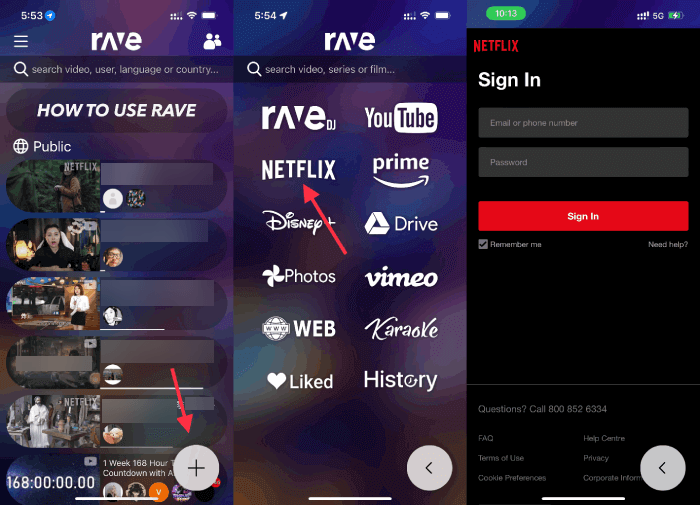
TRINN 3. Søk deretter etter ønsket tittel og juster innstillingene. Etter det utvider du videoen til fullskjerm.

TRINN 4. Nå trykker du på "Makt" knappen og "Volum opp" knappen på telefonen for å ta et skjermbilde av Netflix. Betjeningen kan variere fra modell til modell.
2. Hvordan skjermdumpe Netflix på Windows-PC
Hvis du er mer en overvåker med en større skjerm, kan du lære hvordan du kan ta skjermbilder på Netflix med Windows-datamaskinen din her. Selv om du får en svart skjerm når du tar skjermbilder av en Netflix-video direkte, vil du lykkes etter å ha gjort noen få justeringer. Velg en foretrukket vei nedenfor, og la oss ta veien ut.
Metode 1. Ta skjermbilder på Netflix via Chrome
Google Chrome-nettleseren aktiverer alltid maskinvareakselerasjon for å øke ytelsen. Dette kan imidlertid brukes for å beskytte mot å ta skjermbilder av videoer på strømmeplattformer. Derfor kan du like godt deaktiver maskinvareakselerasjonsfunksjonen og prøv å skjermdumpe Netflix på Windows etterpå.
TRINN 1. Ta Chrome som et eksempel, gå til «┇» > "Innstillinger" > "System".
TRINN 2. Slå av "Bruk maskinvareakselerasjon når tilgjengelig" alternativ.
TRINN 3. Nå kan du strømme en Netflix-film eller et program og spille det av på fullskjerm.
TRINN 4. Etter det, trykk "Windows + Print Screen" for å skjermdumpe en ramme på en Netflix-tittel.

En annen enkel løsning er også å bruke en utvidelse eller plug-in på nettleseren din. Fireshot er et fint alternativ for å ta et skjermbilde av en nettside. Denne utvidelsen er tilgjengelig for nedlasting på Chrome Store, som kan ta skjermbilder på Netflix uten svart skjerm. Slik fungerer det.
TRINN 1. Åpne Google Chrome på datamaskinen, og legg til Brannskudd i Chrome Store til nettleseren.
TRINN 2. Åpne Netflix og strøm en video du vil ta et skjermbilde av.
TRINN 3. Klikk på "Utvidelse" rullegardinmenyen og velg "Brannskudd". Velg deretter "Fang hele siden".
TRINN 4. Klikk når du er ferdig "Lagre som bilde" for å lagre skjermbildet av Netflix.
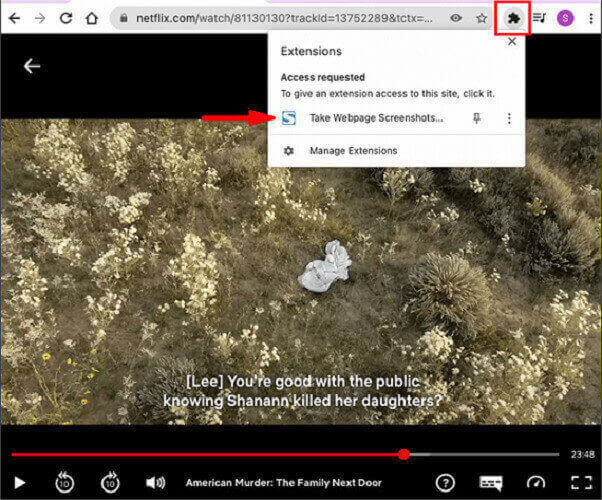
Metode 2. Deaktiver Enhetsbehandling
Netflix kan også bruke grafikkortet ditt til å oppdage strømmingen din og bruke DRM-beskyttelse på videoen du ser på akkurat nå. Det er derfor du vil resultere i et svart skjermbilde uten noe. Derfor er det verdt å prøve å deaktivere skjermadapteren og deretter ta et skjermbilde på Netflix senere. Det kan være lurt å forstå ideen her.
TRINN 1. Klikk på «Søk» boksen på din Windows-PC og se etter "Enhetsbehandling". Åpne den deretter.
TRINN 2. Finn grafikkortet ditt under "Skjermadaptere".
TRINN 3. Høyreklikk på den og velg "Deaktiver enhet".
TRINN 4. Nå, naviger til Netflix-filmen eller -programmet og trykk "Windows + Print Screen" for å ta et skjermbilde på Netflix. Ikke glem å reaktivere grafikkortet ditt etter det.
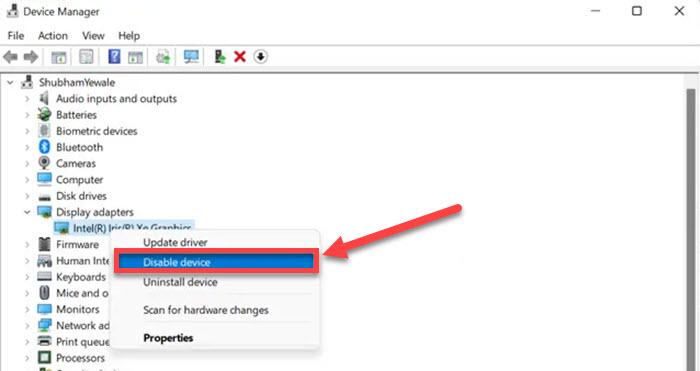
Metode 3. Kjør nettleseren i sandkassen
For Windows-brukere er det lurt å bruke en Sandbox-applikasjon for å kjøre et miljø i karantene slik at systemets grafiske egenskaper ikke trer i kraft. Etter det kan du ta et skjermbilde av Netflix-filmer eller -serier. La oss nå få vite hvordan denne metoden fungerer.
TRINN 1. Last ned og installer Sandboxie-Plus på Windows 7/8/10/11. Deretter starter du applikasjonen.
TRINN 2. Klikk på følgende i grensesnittet: "Sandkasse" > "Standardboks" > "Kjør Sandbox" > "Kjør nettleser". Deretter vil standardnettleseren din dukke opp med en gul kant rundt seg.
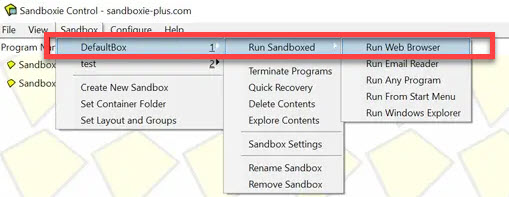
TRINN 3. Det kan være lurt å åpne Netflix og streame den foretrukne tittelen.
TRINN 4. Nå, trykk "Windows + Print Screen" på tastaturet for å ta et skjermbilde på Netflix.

3. Hvordan skjermdumpe Netflix på Mac
Det er ikke praktisk å ta et skjermbilde på Netflix på Windows-datamaskiner og -telefoner. Men hvis du er en Mac-bruker, vil ting være mye enklere, siden du enkelt kan ta et skjermbilde av Netflix ved å bruke innebygd skjermdump hurtigtast på Mac.
💡 Tips:
Du kan også slå på Netflix via Google Chrome på MacBook/iMac, og bruke metoden nevnt ovenfor for å slå av maskinvareakselerasjonen eller installere Google-utvidelser for å ta et skjermbilde av Netflix-videoer.
Trinn 1. For å fange hele skjermen, trykk Kommando + Shift + 3.
Trinn 2. For å fange bare en del av Netflix-skjermen, trykk på Kommando + Shift + 4, flytt deretter markøren for å velge det spesifikke området du vil fange og lagre det.
Bonus: Skjermbilde og til og med ta opp Netflix på hvilken som helst enhet uten Blacksreen
Som nevnt ovenfor kan du ikke direkte skjermdumpe Netflix-videoer på grunn av DRM-beskyttelse. Imidlertid er det et stykke kraftig programvare som heter Movpilot Netflix videonedlasting for deg å gjøre ting annerledes. Med dens hjelp kan du enkelt ta opp Netflix-videoer som lokale filer uten DRM-begrensninger og lagre favorittfilmene/-programmene dine offline for alltid, selv om Netflix-abonnementet ditt utløper. Etter det kan du enkelt dele skjermbildene og til og med hele episodene med andre uten bekymringer.

Konklusjon
På grunn av Netflix sine opphavsrettsbegrensninger er det vanskelig å ta et skjermbilde av Netflix direkte på telefoner eller datamaskiner. Heldigvis finnes det fortsatt måter å gjøre det mulig på. Det kan være lurt å prøve det på en foretrukket måte basert på operativsystemet ditt. Og hvis du ønsker å løse problemet permanent, anbefales det sterkt at du bruker MovPilot Netflix Video Nedlaster til få Netflix-videoer rippet og nyt ubegrensede delingsfunksjoner, noe som gjør det ikke lenger et problem å ta skjermbilder på Netflix.
MovPilot Netflix Video Nedlaster
Last ned Netflix-filmer og -serier for å se enkelt uten nett!







